Programmazione di un destinatario finale
![]()
È possibile registrare un destinatario finale per ogni mittente speciale. Per registrare due o più destinatari finali, utilizzare la destinazione di gruppo. In ogni gruppo è possibile specificare fino ad un massimo di 498 destinazioni.
![]() Premere [Impostazioni Fax].
Premere [Impostazioni Fax].
![]() Premere [Impostazioni ricezione].
Premere [Impostazioni ricezione].
![]() Premere [Inoltro].
Premere [Inoltro].
![]() Premere [Attivo].
Premere [Attivo].
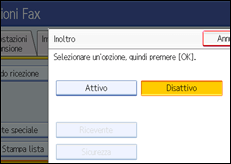
Se esiste un Destinatario finale già programmato, sarà mostrato un nome destinatario. Se si desidera cambiare il destinatario, premere [Ricevente], quindi procedere al punto 5.
Per annullare l'Inoltro, premere [Disattivo] e passare al punto 9.
![]() Specificare un Destinatario finale usando la lista destinazioni, e quindi premere [OK].
Specificare un Destinatario finale usando la lista destinazioni, e quindi premere [OK].

Premere la scheda relativa al tipo di trasmissione per cambiare la destinazione tra numero fax, destinazione Internet Fax, indirizzo e-mail e destinazione cartella.
La destinazione IP-Fax appare nella lista destinazioni fax.
Impostare una destinazione e-mail in Impostazione rubrica sotto Strumenti amministr. nel menu Impostazioni di Sistema. Vedere il manuale delle impostazioni di sistema e di rete.
Impostare una destinazione cartella in Impostazione rubrica sotto Strumenti amministr. nel menu Impostazioni di Sistema. Vedere il Manuale delle impostazioni di sistema e di rete.
Se è stata specificata una cartella di destinazione per l'inoltro, è possibile anche specificare il formato file utilizzato per l'inoltro. Vedere "Impostazione parametri" (commutatore 21, bit 3).
In caso di errore, premere [Cancella] prima di [OK] e riprovare.
![]() Premere [Sicurezza].
Premere [Sicurezza].
Se non si desidera programmare la funzione di sicurezza, procedere al punto 9.
La sicurezza è impostata per utilizzare l'autenticazione S/MIME. Per ulteriori dettagli sulle impostazioni di sicurezza, consultare il proprio amministratore.
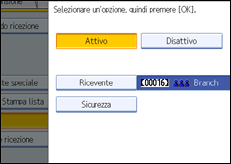
![]() Selezionare le funzioni di sicurezza.
Selezionare le funzioni di sicurezza.
Per specificare la crittografia dei documenti di inoltro, premere [Crittografia]. Per utilizzare la funzione di crittografia, l'indirizzo deve essere memorizzato nella Rubrica e occorre abilitare l'opzione di crittografia. Per informazioni dettagliate sulla Crittografia, rivolgersi all'amministratore.
Per allegare una firma ai documenti per l'inoltro, premere [Firma]. Per informazioni dettagliate sulla Firma, rivolgersi all'amministratore.

![]() Premere [OK].
Premere [OK].
![]() Premere [OK].
Premere [OK].
![]() Premere il tasto [Strumenti utente/Contatore].
Premere il tasto [Strumenti utente/Contatore].
![]()
Selezionando [Crittografa tutto] nelle impostazioni di crittografia, l'e-mail crittografata viene inviata a prescindere dalle impostazioni di crittografia in [Sicurezza]. Per ulteriori dettagli sulla crittografia, rivolgersi all'amministratore.
La firma elettronica è limitata nei seguenti modi, a seconda delle impostazioni S/MIME su Web Image Monitor. Per ulteriori dettagli sulla firma elettronica, consultare il proprio amministratore.
Se si imposta [Imposta individualmente]:
È possibile impostare [Firma] in [Sicurezza] quindi allegare una firma elettronica alle e-mail per ogni trasmissione.
Se si imposta [Non usare firme]:
Anche se si preme [Sicurezza], il tasto [Firma] non viene visualizzato.
Se si imposta [Usa firme]:
Quando si invia un'e-mail, viene allegata una firma elettronica. L'impostazione [Firma] in [Sicurezza] non può essere annullata.

